了解onenote保存与同步机制后,接下来该谈谈笔记备份的问题了。不论你是喜欢云端还是本地笔记,备份都是重中之重,它能最大限度地确保你的笔记不丢失。
前一篇文章谈到了我个人丢失本地笔记的惨痛经历,这个挫折让我的认识提升了,并逐渐形成了一套成熟的onenote笔记备份流程。希望这套流程能为你们提供参考,别丢笔记了。
必须形成备份意识
上一篇文章有网友评论,云笔记都有丢失风险,怎么解决?其实相比印象和有道等云笔记,onenote实在是安全太多了,因为它多了本地笔记!有了本地这个概念,onenote随时都可以备份,只要你具备正确的备份意识,onenote丢失笔记的风险是极低的。
而且,onenote备份非常简单与方便,它甚至可以自动备份。当然,前提是你得有备份意识,而且知道应该如何备份。
备份有两种方式:自动备份和手动备份。
设置自动备份
桌面版,选项——保存和备份,自动备份的时间间隔可以从1分钟到6周,满足你的备份需求绰绰有余了。不管是云笔记和本地笔记,只要在桌面版打开过的笔记,都会进行自动备份。这里需要注意的是,如果你主要依赖自动备份来备份笔记本,建议将备份文件夹设置到C盘以外,因为重装系统会格式化C盘。
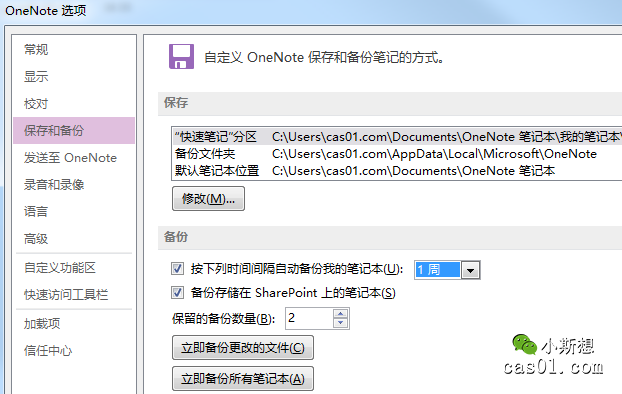
云笔记本手动备份
两种方法。
方法一:电脑登录OneDrive官网,可批量将云笔记本下载至本地,下载下来的笔记本结构和本地笔记本一模一样。如果你用的其他云存储平台,应该也类似,自行测试。这个方法虽好,但对很多人可能并不适用,因为,OneDrive的官网实在太难登录了!可能是被墙了。若能翻,推荐用此法备份云笔记,相当高效。

方法二:电脑打开onenote桌面版,打开需要备份的云笔记本,导出笔记本时,选择“.onepkg”。这是onenote的一个压缩包格式,本地打开时会提示解压,选择路径后解压,得到的就是完完全全的本地笔记本了。这个方法有个很大的缺点,就是如果云笔记缓存不全,导出时就会提示不完整,虽然可以忽略后继续导出,但你不知道到底是哪些内容没有缓存下来,得挨个页面去检查,这是让人很不爽。若完全缓存,则可正常完整导出云笔记。另一缺点是只能逐个笔记本导出,无法批量。不过,若你无法登录OneDrive,那建议用这个方法备份了。
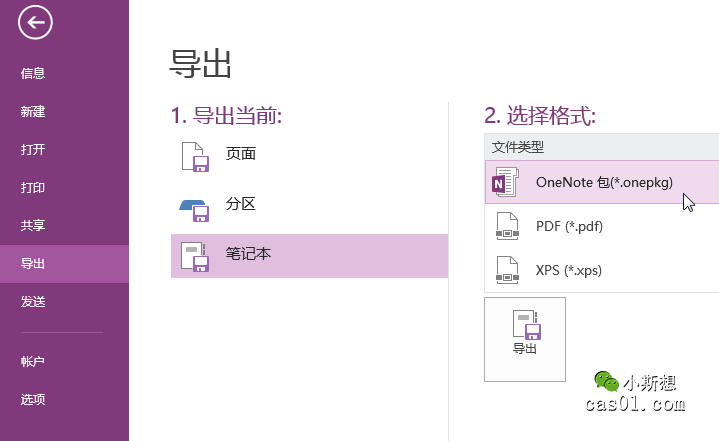
当然,还有其他笨方法,就是逐个分区或页面复制或移动到本地,但这类方法效率太低了,一般不建议这么做,除非你只是备份少量重要的页面或分区。
本地笔记本手动备份
关于本地笔记的备份,理论上来说,只要直接复制本地笔记文件夹备份即可。
对我个人而言,有过之前丢失笔记的那次经历后,对本地笔记的备份变得较为苛刻。但那次经历极为罕见,无法判断其发生概率,大家参考即可。如果觉得我的本地备份方式过于麻烦,用简单的复制备份即可,出问题的概率很小,毕竟七年来我也就遇到了那么一次。
上次已经提过我做本地笔记的备份方法。为了100%确保.one文件在正常更新,做本地笔记备份前,我会检查.one文件的最后更新时间是否正常。例如我的CAS分区,我会在该分区进行一点简单编辑,如果10秒内笔记本文件夹下的cas.one文件最后更新时间变为当前时间,那证明该文件写入正常。当然,这个操作可以批量进行,配合Onetastic和everything,一两分钟内就可以对所有笔记分区完成准确验证,但需要点相关知识,这里就不细说了。
总之,总结一套适合自己的备份标准,勤做备份,笔记丢不了。
公 众 号 :注意两个号的区别,小斯想
 (OneNote为主);cas01
(OneNote为主);cas01 (知识管理理论及实践)。
(知识管理理论及实践)。温馨提示:本站发布的压缩包如需密码解压,若无特别说明,密码统一为:cas01.com
版权声明:本文为原创文章,版权归 小斯 所有,转载请保留出处。


发表于2022-07-25 at 14:46 板凳
能多端同步,那真的是无敌了,保括Notion一样,也是网络问题
发表于2022-01-10 at 22:05 沙发
不是可能,就是被墙了。onenote个人版本是墙了,企业版没有墙